 Copy
Copy Scan to E-mail
Scan to E-mail Scan to OCR
Scan to OCR Scan to Application
Scan to Application Scan to Web
Scan to Web Scan to File
Scan to File Photoshop
Photoshop Photo Print
Photo PrintEPSON Smart Panel
Copy
Scan to E-mail
Scan to OCR
Scan to Application
Scan to Web
Scan to File
Photoshop
Photo Print
La fenêtre EPSON Smart Panel contient les applications ci-dessus.
Étant donné que ces applications peuvent accéder à votre scanner, vous pouvez utiliser celui-ci pour numériser puis envoyer les données directement à l'application en cliquant simplement sur l'icône de l'application.
En outre, vous pouvez affecter n'importe laquelle des applications ci-dessus au bouton  Start du scanner. Pour avoir plus de détails, reportez-vous à la section Affectation d'une application de la fenêtre EPSON Smart Panel. Ceci simplifie encore la numérisation et l'envoi des données à l'application en question. Il vous suffit d'appuyer sur le bouton
Start du scanner. Pour avoir plus de détails, reportez-vous à la section Affectation d'une application de la fenêtre EPSON Smart Panel. Ceci simplifie encore la numérisation et l'envoi des données à l'application en question. Il vous suffit d'appuyer sur le bouton  Start.
Start.
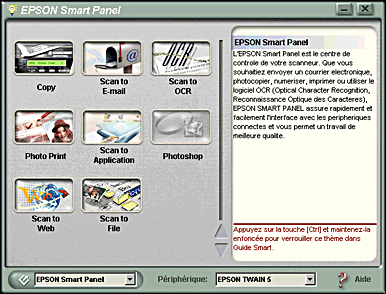
 |
Cette application transforme votre scanner en copieur numérique. L'application reproduit l'aspect d'un véritable copieur, tout en procurant des fonctions beaucoup plus puissantes et souples que celles disponibles sur un copieur conventionnel. Pour plus de détails, reportez-vous à la documentation de EPSON Smart Panel. |
 |
Utilisez cette application pour numériser une image et enregistrer le résultat ou l'envoyer en pièce jointe à un courrier électronique. Pour plus de détails, reportez-vous à la documentation de EPSON Smart Panel. |
 |
Cette application vous permet de numériser des images et de les convertir en texte. Le texte obtenu peut être enregistré ou envoyé à une application de traitement de texte. Pour plus de détails, reportez-vous à la documentation de EPSON Smart Panel. |
 |
Utilisez cette application pour numériser puis envoyer des images à une application déterminée. Pour plus de détails, reportez-vous à la documentation de EPSON Smart Panel. |
 |
Utilisez cette application pour numériser une image puis la télécharger sur le site de partage de photos EPSON. Pour plus de détails, reportez-vous à la documentation de EPSON Smart Panel. |
 | Remarque : |
| Vous pouvez envoyer jusqu'à 16 images à la fois au site de partage de photos EPSON. |
 |
Utilisez cette application pour numériser, convertir puis enregistrer l'image numérisée dans un dossier spécifique. Pour plus de détails, reportez-vous à la documentation de EPSON Smart Panel. |
 |
Utilisez cette application pour lancer Adobe Photoshop Elements. Pour plus de détails, reportez-vous à la documentation de EPSON Smart Panel. |
 |
Cette application vous permet de numériser des images puis de les imprimer sous forme de photos. Vous pouvez imprimer en différents formats ou placer plusieurs photos sur la même page. Vous pouvez aussi créer des collages ou imprimer facilement plusieurs versions de la même image. Pour plus de détails, reportez-vous à la documentation de EPSON Smart Panel. |
 Précédent |
 Suivant |